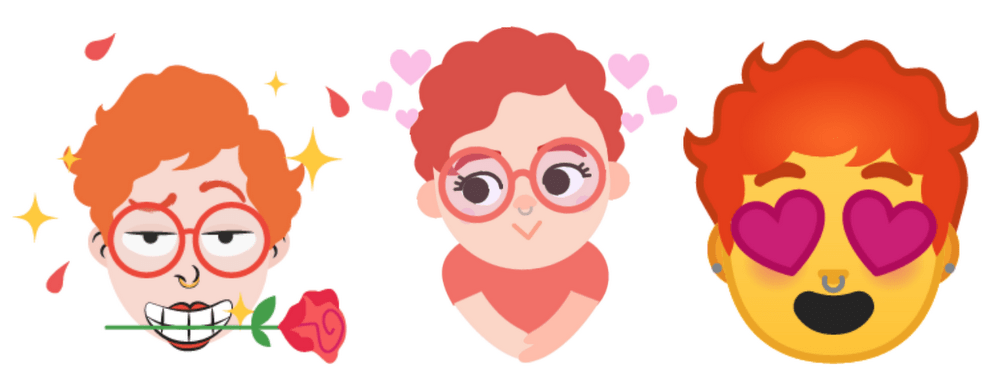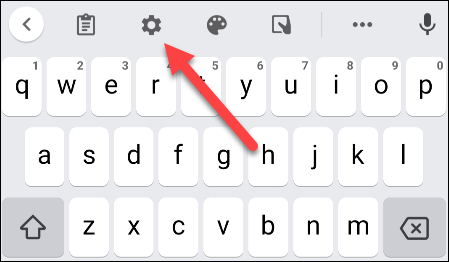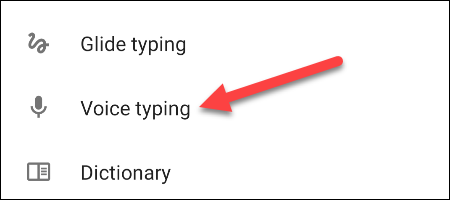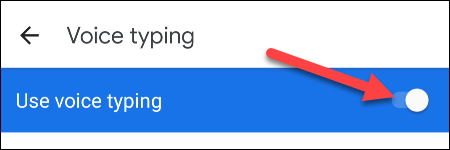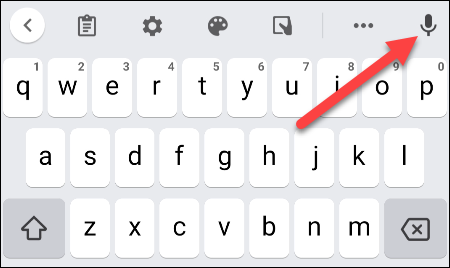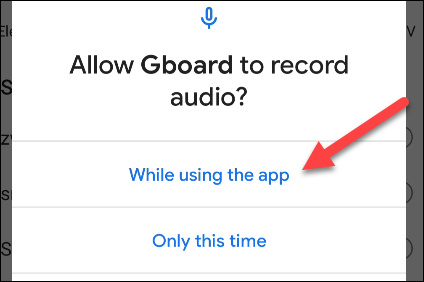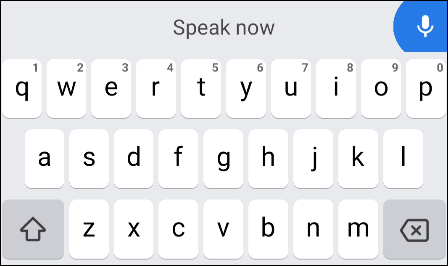터치 키보드가 항상 텍스트를 입력하는 가장 좋은 방법은 아닙니다. 때때로 속도가 충분하지 않거나 손이 다른 일을 하느라 바쁩니다. 현재 Android 휴대전화에서 음성을 사용하여 입력하는 것이 훨씬 더 쉬울 수 있습니다.
Android의 많은 기능과 마찬가지로 경험은 항상 사용하는 앱에 따라 크게 달라집니다. 모든 Android 기기에 있는 범용 키보드는 없습니다. 그러나Gboard.'NS 구글 다른 많은 키보드가 비슷한 방식으로 트랜스코딩을 처리하므로 이 작업에 가장 적합합니다.
다음은 키보드를 사용할 기사입니다. Gboard , 하지만 많은 안드로이드 키보드 앱 기능에는 음성을 텍스트 또는 음성으로 변환하는 기능이 포함됩니다.
또한 이러한 응용 프로그램을 사용하기 위한 지침으로 이 안내서를 사용할 수 있어야 합니다.
- 먼저 키보드를 다운로드하여 설치했는지 확인하십시오. Gboard من Google Play 그리고 스마트폰이나 태블릿의 가상 키보드처럼 설정하세요.
음성 입력 기능은 처음부터 활성화되어야 하지만 확인하도록 하겠습니다. - 텍스트를 입력하여 키보드를 불러오고 키를 누릅니다. 기어 아이콘.
- 그런 다음 "음성 타이핑 أو 음성 입력"에서 설정 메뉴.
- 그런 다음 화면 상단의 토글 버튼을 활성화하십시오.
그걸로 우리는 음성 입력 기능을 사용할 수 있습니다. - 텍스트를 다시 입력하여 키보드를 불러옵니다. 그런 다음 마이크 아이콘 메시지 받아쓰기를 시작하거나 음성으로 입력합니다.
이 기능을 처음 사용하는 경우 권한을 부여하라는 메시지가 표시됩니다. 지보드 키보드 또는 오디오를 녹음할 수 있는 다른 권한. - 버튼을 클릭하여 계속할 수 있는 권한을 부여하십시오.앱을 사용하는 동안 أو 앱을 사용하는 동안".
이제 키보드가 시작됩니다 Gboard 듣기에서 이제 원하는 것을 말할 수 있습니다.그것을 쓰다. 그런 다음 마이크를 다시 탭하여 음성 입력을 중지합니다.
그리고 그게 전부입니다! 음성을 텍스트나 단어로 번역한 다음 실시간으로 상자에 입력하면 보내기 아이콘을 클릭하여 보낼 준비가 됩니다. 사용하고 싶을 때마다 마이크를 탭하기만 하면 됩니다. 이것은 안드로이드 폰에서 손을 사용하지 않고 말을 해서 글을 쓰는 아주 멋진 방법입니다.
다음에 대해 배우는 데 관심이 있을 수도 있습니다.
- 음성과 음성을 아랍어로 작성된 텍스트로 변환하는 방법
- Word Online을 사용한 음성 입력에 대해 알아보기
- 텍스트 대신 이미지로 검색하는 방법 알아보기
- 빠른 문자 메시지를 위한 2021년 최고의 Android 키보드 앱
- Android용 상위 10개 키보드
이 기사가 Android 휴대전화에서 음성으로 입력하는 방법에 대해 도움이 되었기를 바랍니다. 의견에서 의견과 경험을 공유하십시오.